Одна из причин столь широкой популярности мессенджера WhatsApp заключается в том, что его разработчики максимально позаботились об удобстве для пользователей. Стоит только установить приложение и запустить его – и оно само синхронизирует контакты, ориентируясь на телефонную книгу, и можно начинать общаться. Однако для комфортной работы будет полезно настроить уведомления и интерфейс, приватность и резервное копирование. А в этом материале мы разберем, как всё это сделать.
Зачем настраивать мессенджер
Изменять изначальные настройки Ватсап на Андроид в принципе не обязательно, но желательно, ведь у каждого пользователя – свои манеры и потребности. Например, если человек пользуется мессенджером лишь изредка, от случая к случаю, нет необходимости забивать память телефона или пространство на Google Диске лишними резервными копиями, достаточно производить резервное копирование раз в месяц. Тем же, кто общается каждый день и при этом ценит информацию, содержащуюся в чатах, стоит делать это ежедневно. И это лишь один из примеров того, как изменение настроек может сделать применение мессенджера более удобным и надежным.
Порядок настройки на Андроид
Начинать настройку WhatsApp рекомендуется с профиля, ведь это «лицо» пользователя, затем можно переходить к уведомлениям, статусу, приватности и другим параметрам. Но в первую очередь придется зарегистрироваться. Для этого из списка выбирают страну, вводят свой телефонный номер в международном формате и нажимают «Далее». Код из шести цифр, который придет в SMS-сообщении, вводят для подтверждения.
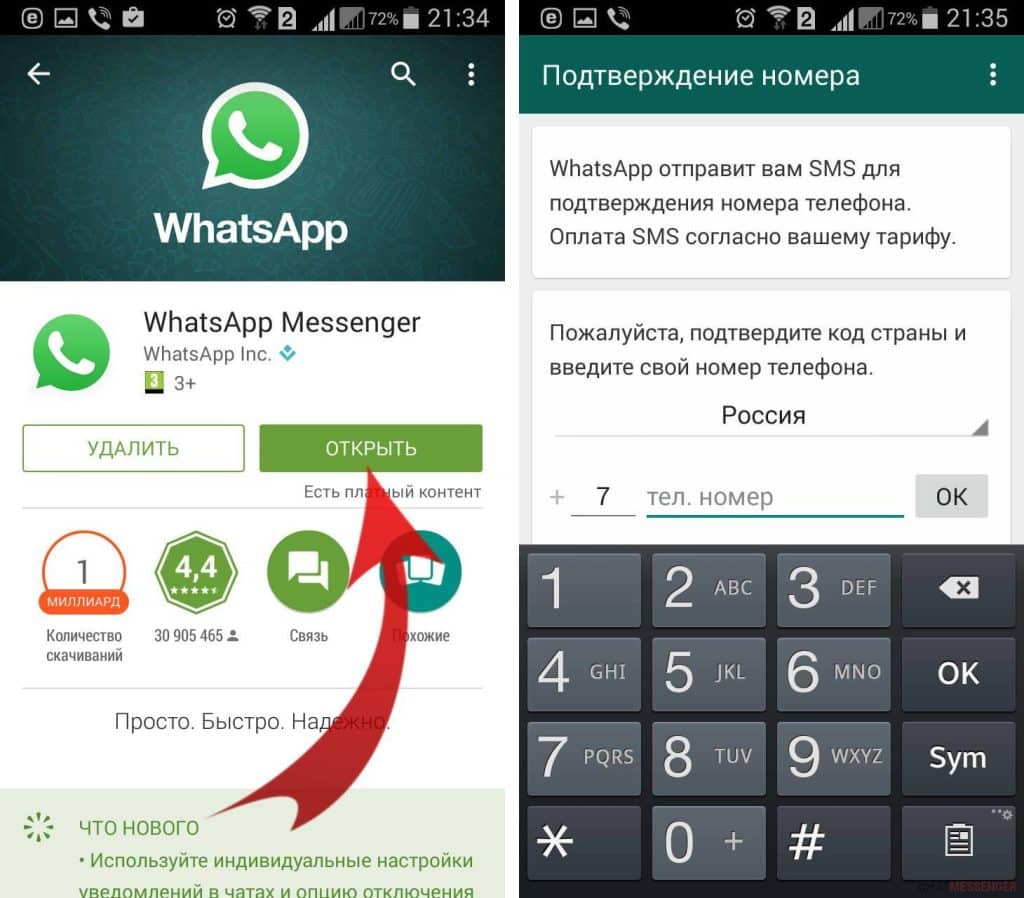
Профиль
Как только приложение будет активировано, можно приступать к редактированию, введя имя и аватар. Их в любой момент можно поменять:
- запустить мессенджер и перейти на вкладку под названием «Статус»;
- нажать значок в виде трех точек, расположенных вертикально, в верхнем углу справа;
- выбрать в открывшемся меню пункт «Настройки»;
- нажать на свое имя, которое будет первым в списке;
- кликнуть по значку в виде карандаша рядом с именем;
- вписать новое имя и сохранить.
Имя может быть достаточно длинным, но не более 25 символов.
Рядом с именем в меню настроек находится аватарка (если вы не загрузили фотографию, она выглядит как человеческий силуэт на сером фоне). Чтобы изменить ее, тоже кликните по имени и нажмите значок в виде фотоаппарата. В нижней части экрана появятся три значка:
- галерея;
- камера;
- удалить фото.
По своему желанию вы можете выбрать картинку из галереи на вашем телефоне, установить то, что сфотографируете прямо сейчас (как правило, свое лицо) или вообще избавиться от аватарки. Перед тем, как вы сохраните изображение, его можно отредактировать: развернуть или обрезать, передвигая рамку.
В профиле есть еще один пункт – «Сведения», это небольшая надпись на страничке профиля, несколько напоминающая статус в социальной сети. Посещая ваш профиль, пользователи видят эту надпись, поэтому она должна быть лаконичной и эффектной. Заполнить этот пункт придется обязательно, быть пустым он не может:
- из главного меню войти в «Настройки»;
- выбрать «Сведения» и нажать значок в виде карандаша;
- ввести желаемый текст и сохранить.
Если не удается придумать нечто более удачное, то можно использовать фразу, которую предложит система: «Hey there! I am using WhatsApp» – «Привет всем! Я пользуюсь WhatsApp».
Уведомления
Уведомления – это сигналы, извещающие об определенных событиях в мессенджере. Удобнее всего в этом плане звуки, но бывают обстоятельства, когда нужно соблюдать тишину (например, на работе или на лекциях в университете), тогда можно настроить Ватсап на телефоне так, чтобы он не беспокоил окружающих, используя в таком качестве вибрацию или световые сигналы:
- войти в настройки мессенджера и выбрать пункт «Уведомления»;
- в зависимости от цели перевести переключатель напротив пункта «Звуки в чате» в положение «Включено» или «Выключено»;
- если вы не отключаете звуковой сигнал, нажмите «Звук уведомления» и выберите нужный аудиофайл из открывшегося списка;
- нажмите «Вибрация» и в появившемся списке выберите «Выкл.», «По умолчанию», «Короткий» или «Длинный»;
- перейдите в пункт «Свет» и выберите цвет светового сигнала (белый, зеленый, фиолетовый – выбор довольно велик) или вариант «Нет».
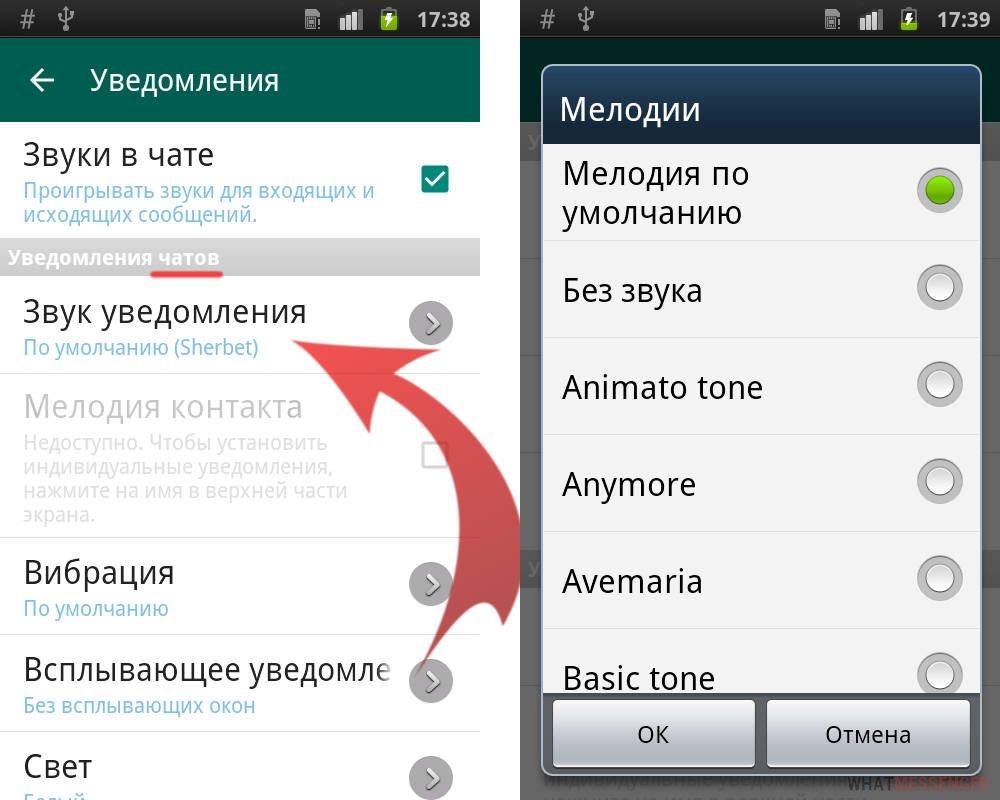
Все это можно проделать в двух областях – «Сообщения» и «Группы». В области «Звонки» также можно выбрать звуковой сигнал, нажав надпись «Мелодия», и настроить вибрацию.
Статус
Под статусом в WhatsApp подразумевается лаконичное текстовое сообщение, изображение и короткая видеозапись, которая сохраняется в течение суток, после чего удаляется автоматически. Установить его несложно:
- войти в раздел «Статус»;
- нажать на значок с карандашом, если хотите установить текстовый статус, или на значок с камерой, если статус должен иметь вид картинки, видеоролика или смайликов;
- добавьте нужный файл;
- нажмите кнопку с изображением самолетика.
Учтите, что по прошествии 24 часов статус будет удален, не забудьте поставить новый.
Если вы хотите удалить его, не дожидаясь истечения срока, войдите в раздел «Статус», нажмите три точки возле пункта «Мой статус», нажмите статус и удерживайте его, зачем кликните по значку в форме корзины в появившемся меню. Когда статус удален, можно устанавливать новый.
Приватность
Приватность – один из важнейших аспектов того, как настроить WhatsApp на Android, ведь это позволяет по мере необходимости отдыхать от излишнего внимания окружающих и скрывать подробности своего поведения в мессенджере. Для изменения настроек приватности нужно в «Настройках» перейти в меню «Аккаунт» и выбрать вкладку «Приватность». Здесь можно предпринять разные меры:
- указать, кто именно будет иметь доступ к информации о последнем посещении, статусу и медиафайлам;
- деактивировать пункт «Отчет о прочтении», передвинув переключатель, чтобы собеседники не видели, прочитали вы сообщения или нет;
- разрешить или запретить изображение геоданных.
Следует учитывать, что при деактивации отчета вы не сможете получать аналогичную информацию о собеседниках.
Резервное копирование
Говоря о том, как правильно настроить Ватсап, нельзя забывать о резервном копировании. Именно оно позволяет перенести историю переписки на новый смартфон или восстановить ее в случае утраты. Резервная копия может сохраняться локально в памяти телефона или на Google Диск. Последнее гораздо практичнее – ведь смартфон можно потерять, а облачный сервис будет доступен всегда. Его периодичность можно настроить:
- в «Настройках» войти в раздел «Чаты»;
- нажать «Резервные копии»;
- перейти в раздел «На Google Диск»;
- выбрать один из вариантов – «Ежедневно», «Ежемесячно»; «Еженедельно», «Никогда» или «Только при нажатии кнопки «Резервное копирование».
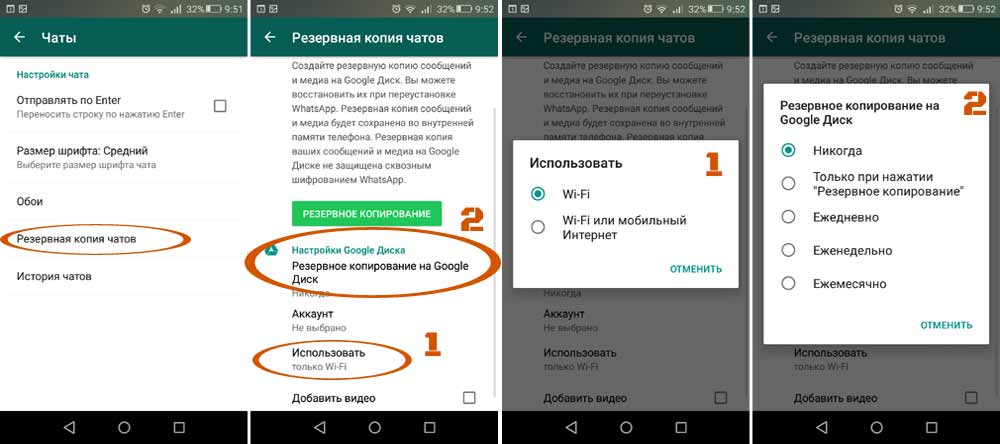
Чтобы резервное копирование на Google Диск работало, необходимо добавить сервисы Google Play и войти в аккаунт Google.
Настройки сети
Настройки сети в мессенджере позволяют экономить на загрузке медиафайлов. Открыв меню и перейдя в «Настройки», выберите вкладку «Данные», на ней отметьте один из вариантов:
- сеть Wi-Fi;
- мобильный Интернет;
- роуминг.
Выбирать следует в зависимости от обстоятельств – например, имеется ли доступ к Wi-Fi, но следует учитывать, что автозагрузка посредством роуминга или мобильного Интернета предполагает оплату по тарифу мобильного оператора, это гораздо дороже, чем Wi-Fi.
Чаты и звонки
Весьма важный раздел «Настроек» – «Чат и звонки», здесь можно максимально увеличить удобство:
- выбрать шрифт для сообщений в чатах;
- установить его размер;
- выбрать обои.
В разделе «Чаты» можно также отрегулировать «Видимость медиа», переведя переключатель. Если вы отключили данную функцию, присылаемые изображения и видео не будут сохраняться. Это стоит сделать, если вы не хотите расходовать лишний трафик.
Интерфейс
Пользовательский интерфейс в WhatsApp достаточно прост, удобен и понятен на интуитивном уровне. Вверху экрана находится меню с тремя основными разделами:
- Чаты;
- Звонки;
- Статусы.
В верхнем углу справа находится знак в виде трех вертикально расположенных точек, с помощью которого запускается меню настроек. Рядом с ним – значок в форме лупы, это функция поиска. Практически все в мессенджере делается с помощью этих средств.
Особенности настройки Ватсап Веб
Применять WhatsApp можно не только на телефоне, существует и версия для компьютера, в частности, такая, которой можно пользоваться в браузере – WhatsApp Web. Это не отдельное приложение, а дополнение к версии для смартфона, следовательно, чтобы использовать его, необходимо иметь активный аккаунт в данном мессенджере на смартфоне. Устанавливают ее следующим образом:
- Откройте в браузере страницу web.whatsapp.com, на экране вы увидите QR-код.
- На смартфоне запустите WhatsApp, зайдите в раздел «Чаты», затем в меню и выберите пункт «WhatsApp Web».
- Просканируйте QR-код на экране компьютера с помощью смартфона.
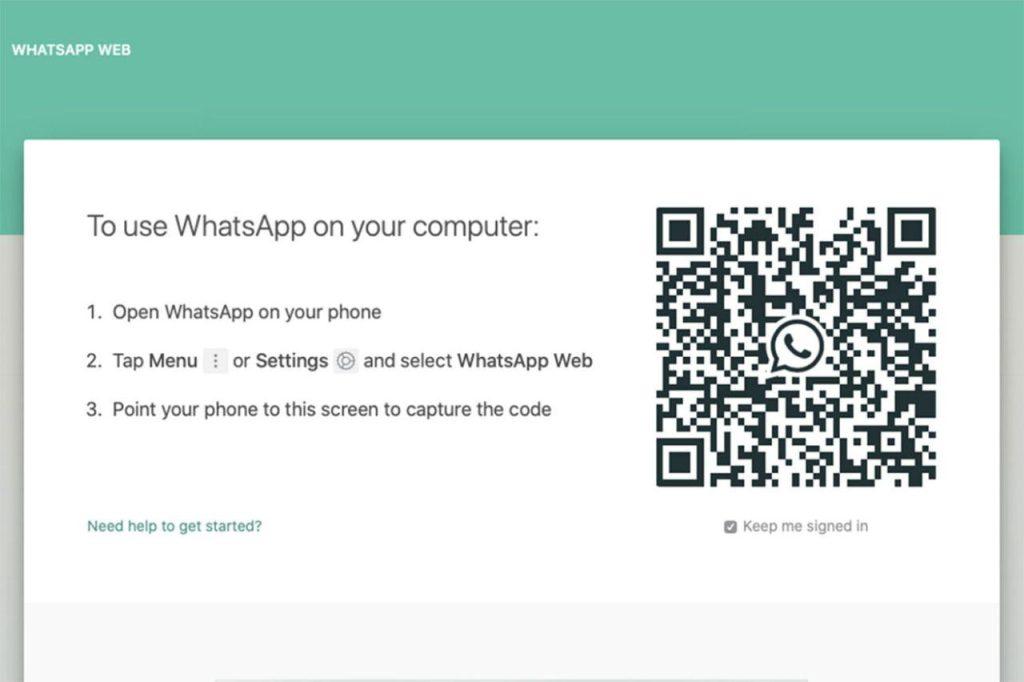
Следует учесть, что web-версия мессенджера неразрывно связана с версией мобильной. Если в данный момент смартфон не подключен к Интернету – например, закончились деньги на счете или включен режим полета, то воспользоваться браузерной версией не удастся. Если же все работает исправно, сообщения одновременно будут появляться и на смартфоне, и на компьютере.
Таким образом, браузерная версия не заменяет мобильную, но дополняет ее: на компьютере намного удобнее набирать текст, это важно, если нужно переслать большое сообщение, да и просматривать полученные видеофайлы можно с большим комфортом. При использовании web-версии рекомендуется выключать экран смартфона: необходимости в нем нет, когда вы смотрите на экран компьютера, а заряд батареи можно сэкономить.






